Guia De Gerenciamento de Equipe No EdrawMind
Edraw Content Team
Saiba tudo sobre o EdrawMind
A EdrawMind é especializada em mapas mentais e mapas conceituais. Aprenda e conheça nesse artigo como é a gestão empresarial no EdrawMind. Basta experimentá-lo grátis agora mesmo!
O EdrawMind fornece uma plataforma para usuários avançados conectarem seus membros corporativos de diferentes países, setores e marcas. Ao trabalhar em uma empresa, os membros podem exigir funções e permissões diferentes. Este guia mostrará aos usuários os tipos de funções e o processo de adição e remoção de pessoas de uma empresa, bem como mostrará o processo básico de gerenciamento empresarial.
1. Criando uma Empresa
Depois de adquirir uma assinatura corporativa, a conta do usuário será ativada automaticamente. Quando mais de uma assinatura corporativa for adquirida, uma conta corporativa correspondente será criada automaticamente para o usuário. Compras múltiplas de uma associação corporativa de múltiplas licenças criarão várias empresas. Os usuários podem clicar no Avatar da versão de colaboração > Trocar empresa para visualizar a empresa ingressada.
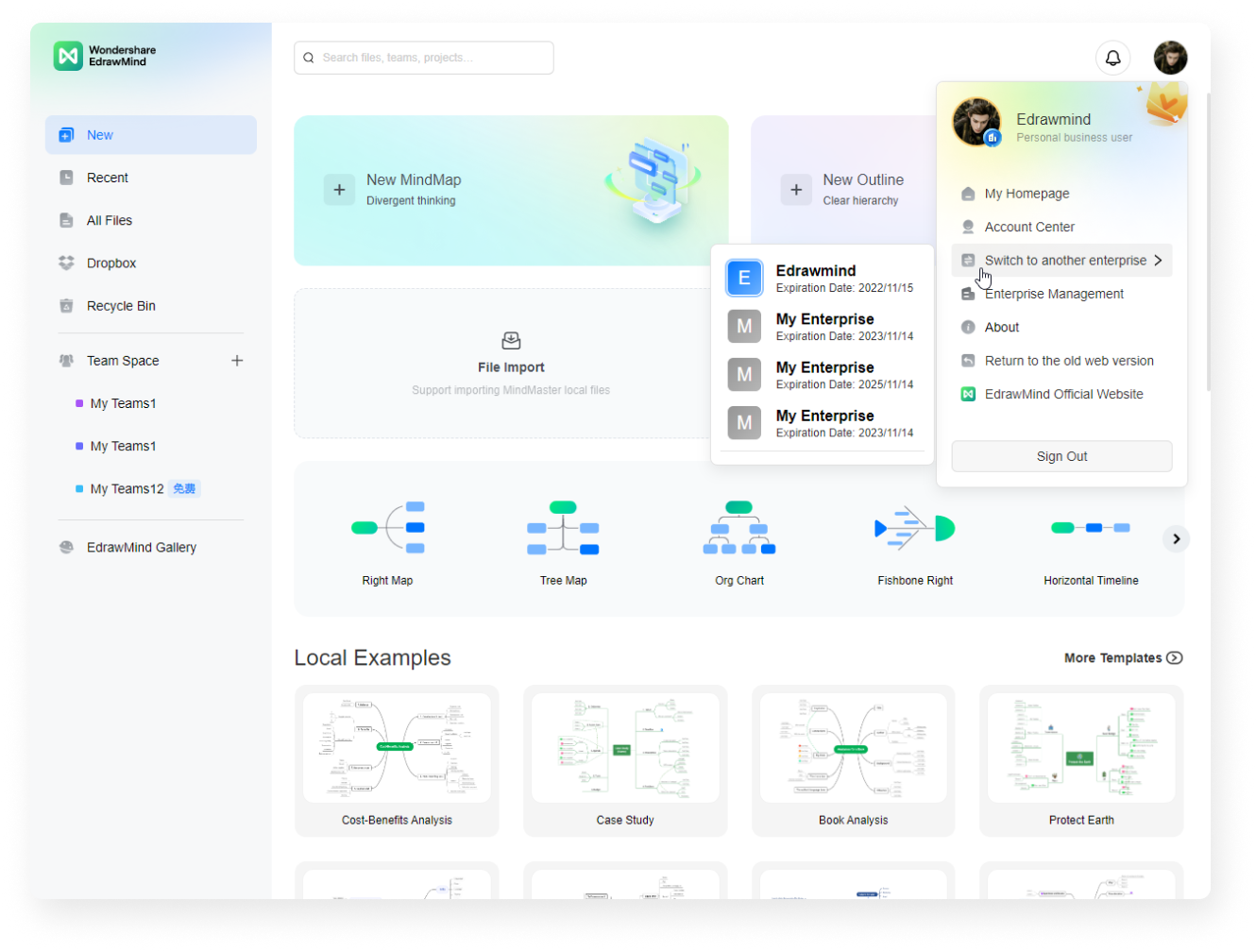
2. Conteúdo de [Gestão Empresarial]
Se o usuário for um Proprietário ou Administrador (consulte Funções e permissões da empresa abaixo), eles verão o painel de [Gestão Empresarial] clicando em seu Avatar > Enterprise Management. Este é o início do processo de gestão empresarial.
Por padrão, todas as empresas são categorizadas de acordo com o pacote de compra do usuário (consulte a barra de opções para alternar a empresa no menu Conta), para que os usuários possam mudar facilmente para outra empresa quando necessário.
Os usuários também poderão editar o nome da sua empresa a qualquer momento. [Tipo de empresa], [Tempo de expiração] e [Número máximo de membros da empresa] ajudarão os usuários a confirmar o status da compra, o tempo de expiração do pacote da empresa e o número de pessoas que podem participar da empresa. Informações básicas sobre cada membro também serão exibidas nesta página, incluindo seus IDs de conta, nomes de usuário e funções.
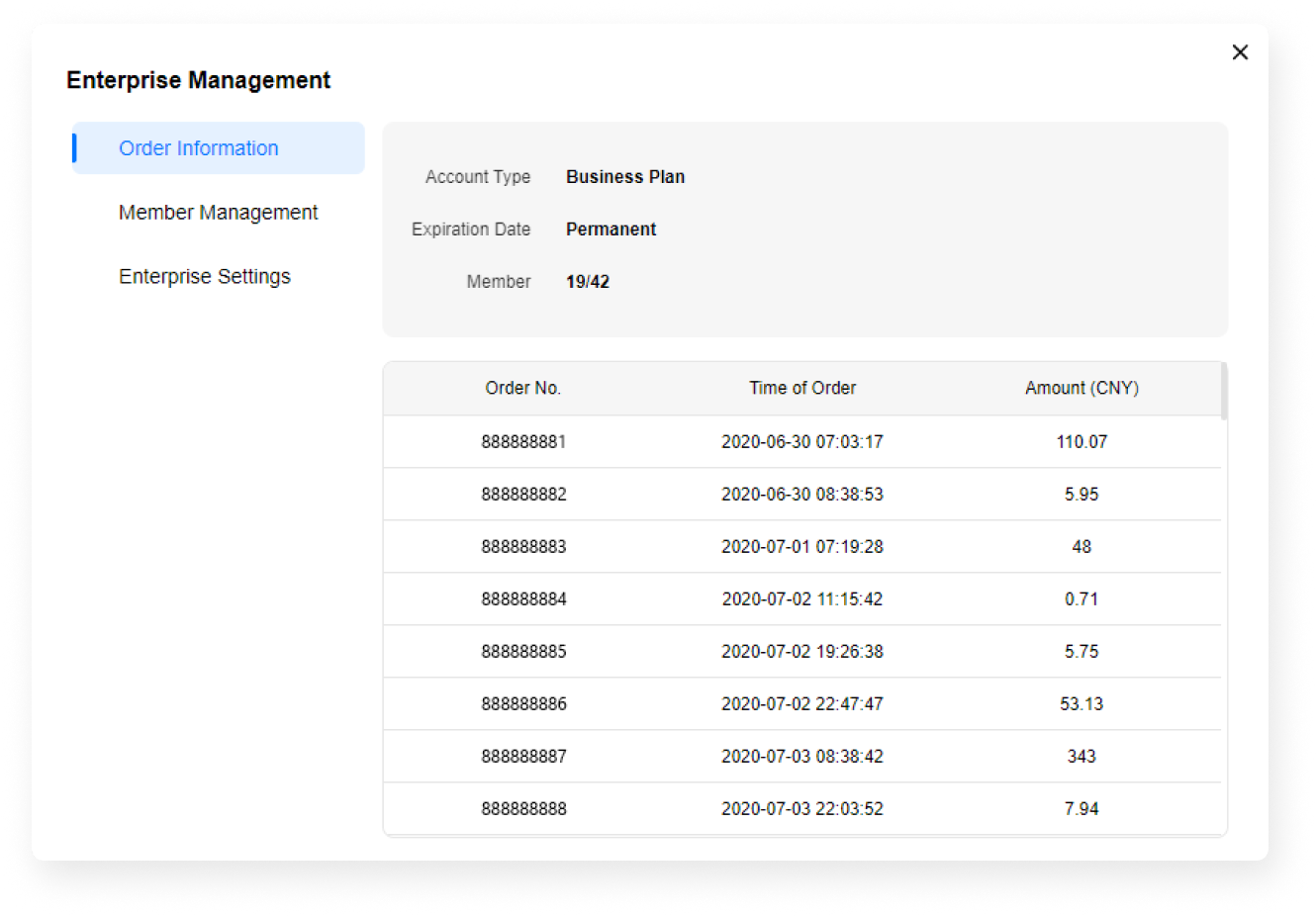
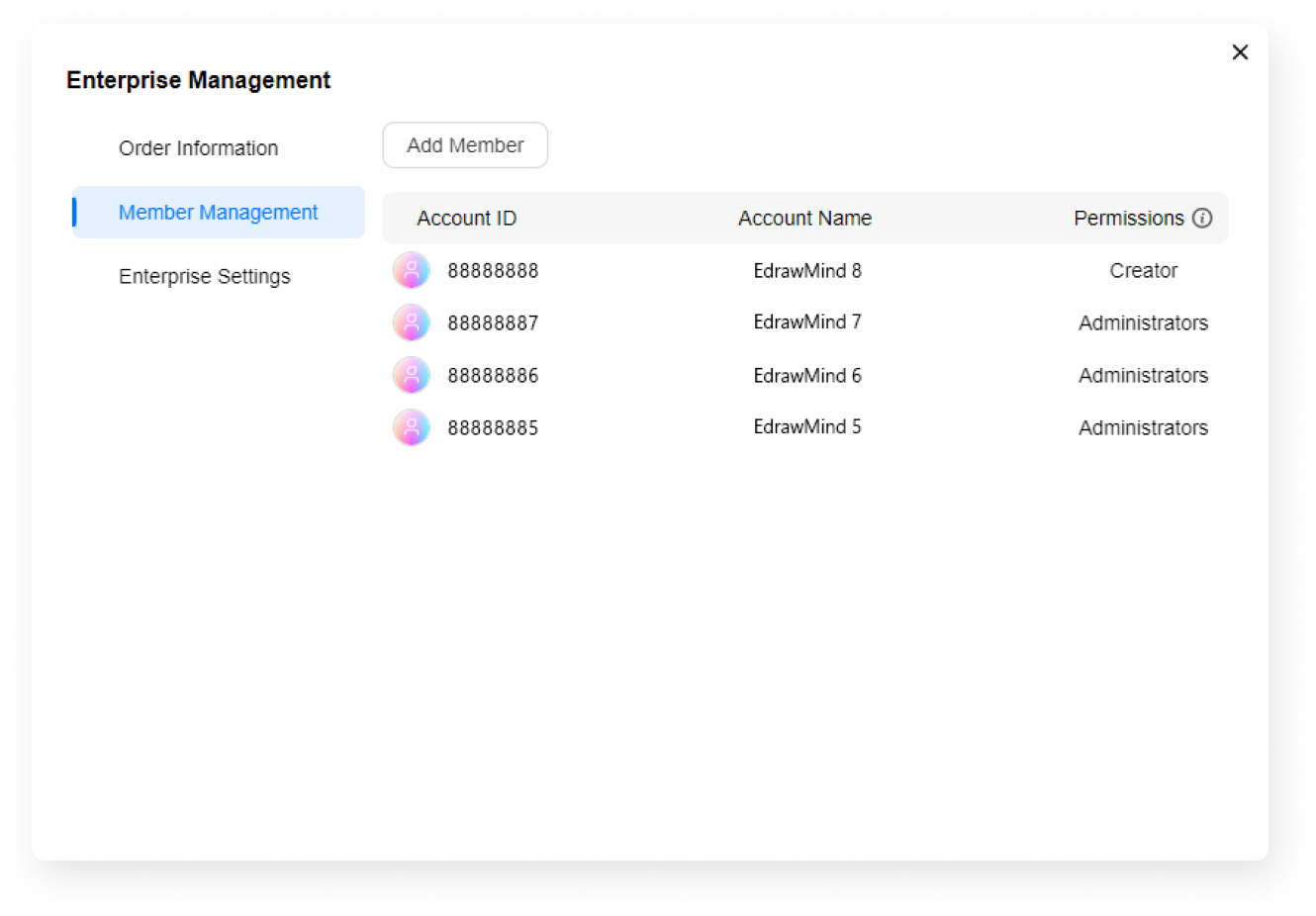
3. Funções e permissões da empresa
As funções e permissões dos membros da empresa são atribuídas pelos proprietários e administradores da empresa. Eles podem ser alterados a qualquer momento. Os usuários também podem visualizar as funções de todos os membros na página da empresa. Veja abaixo os detalhes.
Proprietário da empresa
Durante a compra do plano, a conta (endereço de e-mail registrado) que foi preenchida será o Próprietario da Empresa designado para fazer a adesão.
Os Proprietário da Empresa podem desfrutar de total acesso aos recursos de gerenciamento corporativo:
- Adicionar, atribuir ou remover administradores
- Adicionar, atribuir ou remover usuários registrados
- Acesso a produtos de assinatura premium
Administrador Corporativo
Um membro pode ser convidado ou designado pelo proprietário da empresa para ser o administrador corporativo.
Os administradores corporativos também terão acesso parcial aos recursos de gerenciamento corporativo:
- Adicionar, atribuir ou remover usuários registrados
- Acesso a produtos de assinatura premium
Usuários corporativos
Um usuário pode ser convidado pelo proprietário ou administrador da empresa para ser um usuário comum.
Os usuários corporativos também terão acesso a produtos da associação premium.
4. Adicionando, Atribuindo e Removendo Membros da Empresa
Os proprietários e administradores corporativos podem adicionar e remover usuários comuns, enquanto os proprietários corporativos podem adicionar e remover administradores corporativos. Abaixo estão os detalhes do programa.
- Passo 1: Faça login na versão colaborativa, clique no avatar no canto superior direito da página inicial e, no menu Conta, digite Gestão Corporativa - Gestão de Membros
- Passo 2: Clique em Adicionar usuário, preencha o respectivo ID de usuário ou copie o link para enviar aos membros.
- Importante: Vá para a https://account.edrawsoft.com/ a fim de verificar o ID do usuário.
- Passo 3: Um convite será enviado ao membro. Uma vez aceito, o usuário será adicionado com sucesso à empresa.
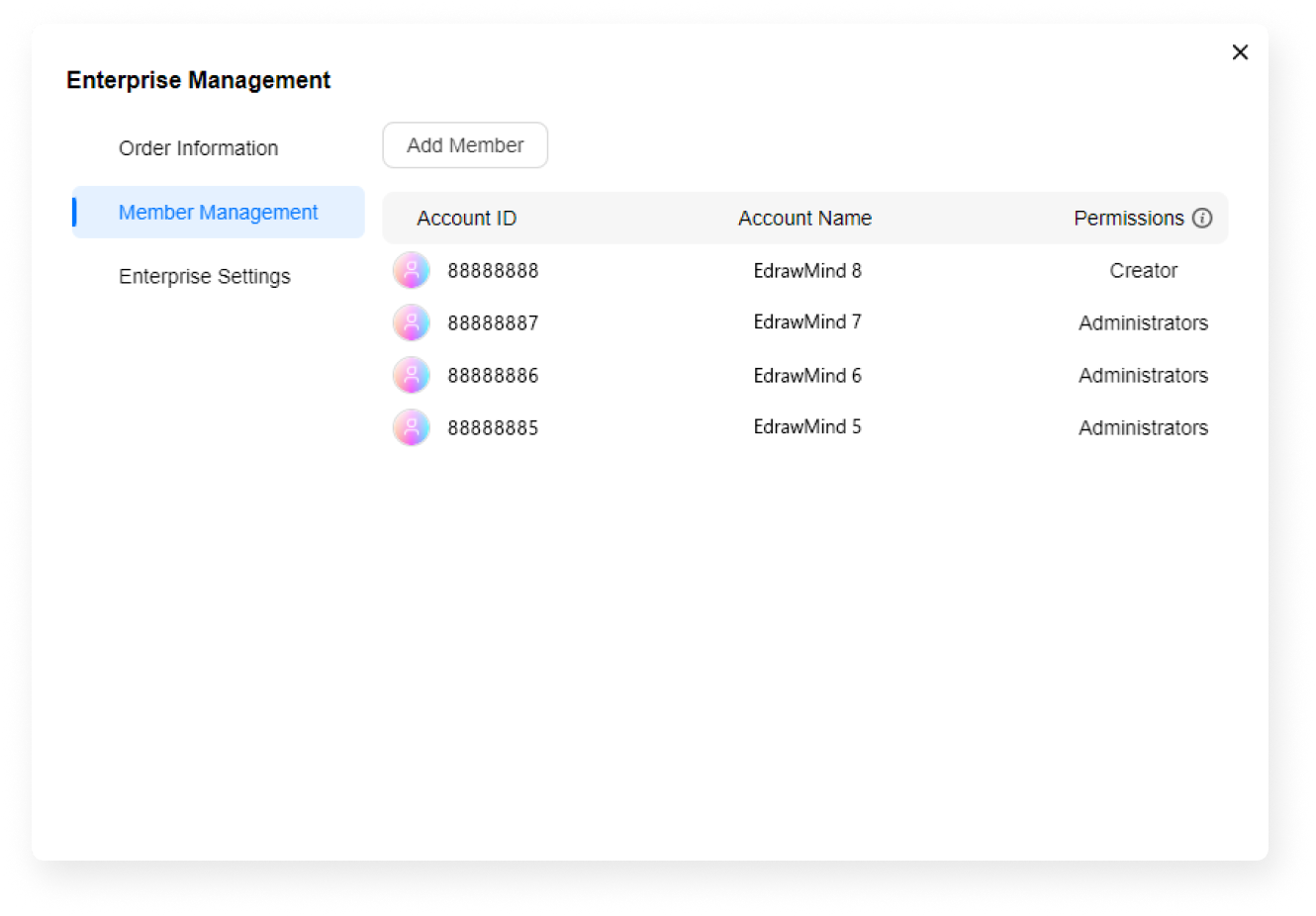
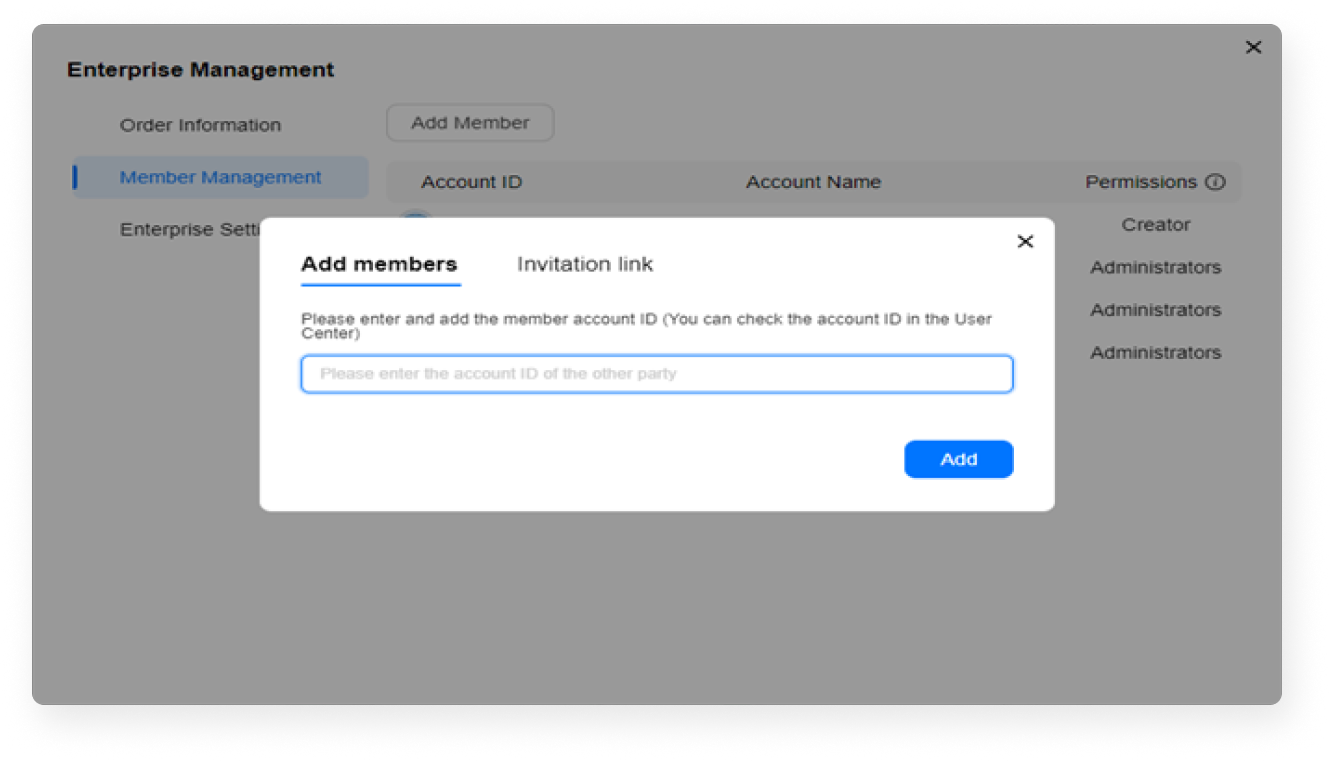
Atribuição de Membros a Empresa
- Passo 1: Os proprietários ou administradores corporativos podem atribuir funções na lista de gerenciamento de membros após adicionar membros. (ver Adicionar Membros a Empresa acima)
- Passo 2: Se os Proprietários ou Administradores Corporativos desejarem alterar a função de um membro, clique em "Funções do Membro" na página e as permissões de função editáveis aparecerão.
Removendo Membros da Empresa
- Passo 1: Proprietários ou Administradores Corporativos podem acessar a Lista de Gerenciamento de Membros para selecionar o membro a ser removido.
- Passo 2: Clique na função do membro, selecione "Remover" e o membro será posteriormente removido.
- Nota: O usuário removido não será mais um usuário avançado. Seu armazenamento em nuvem será reduzido entre 1 a 10 GB para 50 MB, mas seus documentos em nuvem existentes não serão excluídos ou perdidos. Isso também permite que os usuários abram arquivos na nuvem e os salvem localmente em seus dispositivos. No entanto, os usuários removidos não poderão aproveitar os recursos premium e só poderão usar o produto como um usuário de avaliação gratuita.
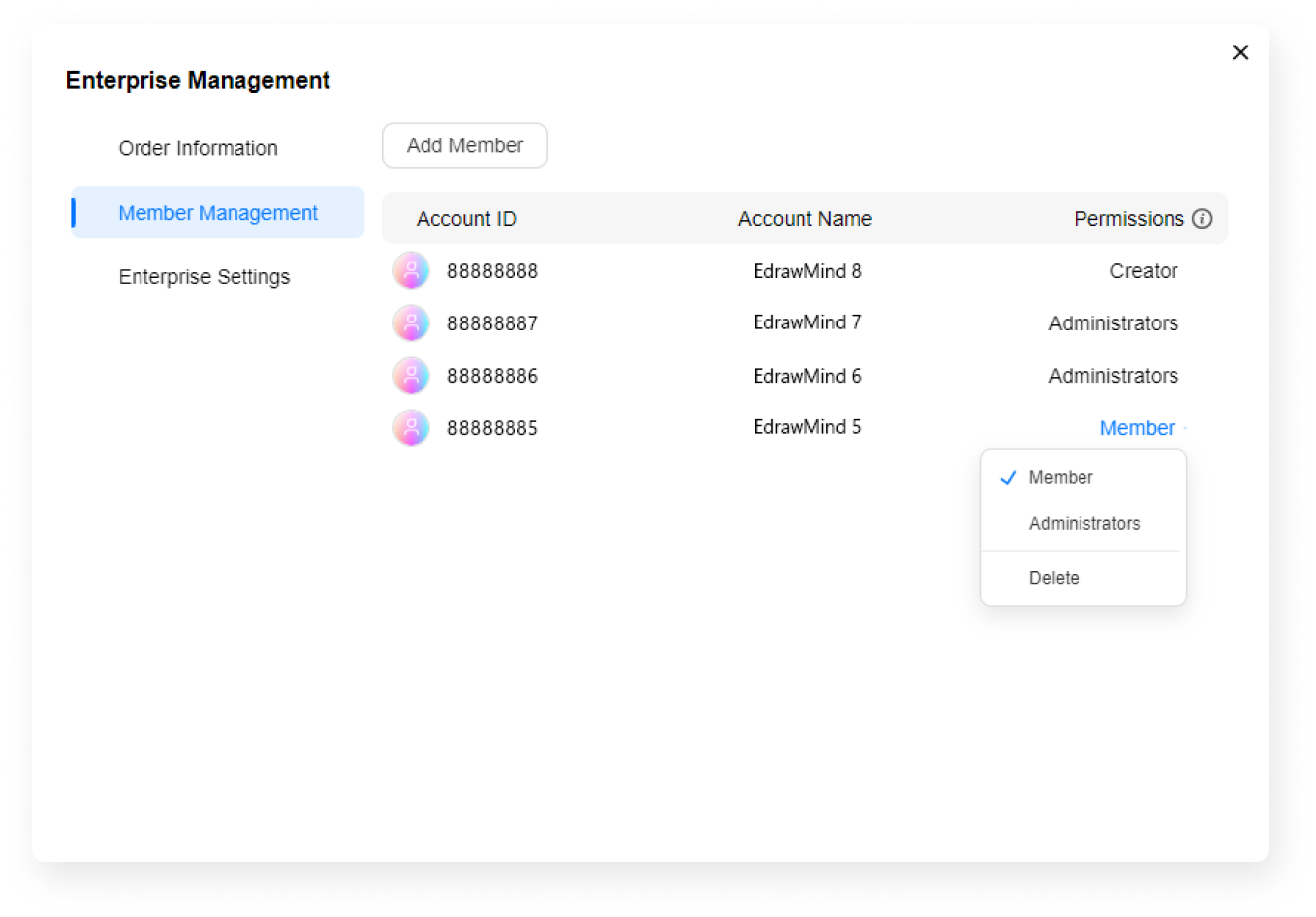
Aí está! O gerenciamento corporativo é facilitado no EdrawMind. Para saber mais sobre nossos planos e recursos disponíveis, consulte nossa página de preços e escolha a melhor opção que se adapta à sua necessidade. Você sempre pode entrar em contato com o Edraw Support Enterprise em support@edrawsoft.com e nossa central de atendimento ao consumidor que teremos o maior prazer em ajudá-lo na sua escolha!
Você pode gostar
Plano de Aula - Definição, Exemplos e Como Fazer
Conhecimento
Guia completo do fluxograma de contas a pagar
Conhecimento
Guia completo do fluxograma de plano de negócios
Conhecimento
Framework Conceitual 101: Um Guia Fácil
Conhecimento

